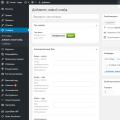Skôr alebo neskôr sa všetko pokazí a programy sú zriedka výnimkou. Našťastie je riešenie problémov so spustením prehliadača Yandex Browser pomerne jednoduchá úloha a zvládnu ju aj neskúsení používatelia.
Dôvody problémov s prehliadačom Yandex
Dôvody, pre ktoré sa v práci prehliadača Yandex začínajú problémy, môžu byť nasledujúce:
- problémy so sieťovým pripojením;
- nezlučiteľnosť aktuálna verzia s operačným systémom;
- zastaraná verzia prehliadača;
- vírusy;
- blokovanie prehliadača bránou firewall po aktivite vírusu;
- chyby v registri;
- neschopnosť počítača podporovať aktuálna verzia prehliadač.
Rýchle možnosti riešenia problémov so spustením
Prvým krokom je vyskúšať najbežnejšie, ale často efektívne možnosti na odstránenie väčšiny problémov:
- Reštartujte prehliadač Yandex.
- Reštartujte počítač.
- Vypnite antivírus.
Riešenie problémov s Yandex.Browser pomocou softvéru a iných metód
Ak jednoduché reštartovanie nepomôže, budete musieť problém vyriešiť jedným z nasledujúcich spôsobov.
Prebieha kontrola sieťového pripojenia
Používatelia si často mýlia problémy s internetom s problémami svojho prehľadávača. Prvým krokom je preto kontrola sieťového pripojenia.
Video: Kontrola stavu bezdrôtovej siete a vykonanie diagnostiky
Obnovenie prehľadávača
Yandex.Browser neustále dostáva aktualizácie, ktoré sa sťahujú a inštalujú na pozadí, o čom bežný používateľ ani len netuší. Aj skúsení používatelia však môžu v nastaveniach automatickú aktualizáciu vypnúť a úspešne na ňu zabudnúť. Výsledkom je, že Yandex.Browser nebol dlho aktualizovaný a môže byť taký zastaraný, že ho systém rozpozná ako škodlivý program a zablokuje jeho spustenie.
Ak sa prehliadač Yandex stále spustí, hoci nefunguje, mali by ste skúsiť zapnúť automatickú aktualizáciu.

Ak ste automatickú aktualizáciu nepovolili alebo jednoducho nepomohla, musíte prehliadač preinštalovať.
Video: ako aktualizovať Yandex.Browser
Preinštalujte prehliadač
Existujú prípady, keď sa Yandex.Browser automaticky aktualizuje na verziu, ktorá nie je kompatibilná s vaším počítačom alebo operačným systémom. Spravidla sú tieto aktualizácie zo servera veľmi rýchlo odstránené a nahradené novými. Používatelia, ktorí majú „šťastie“, že majú čas naraziť na nesprávnu verziu, budú musieť prehliadač úplne odinštalovať a znova ho nainštalovať.

Video: odstránenie prehliadača Yandex
Odstraňovanie vírusov
Ďalším pomerne častým dôvodom blokovania Yandex.Browseru je prítomnosť vírusov v počítači, ktoré často spôsobujú reklamy v samotnom prehliadači alebo na ploche. Okrem toho prítomnosť antivírusu v počítači ešte nezaručuje úplnú ochranu - možno bude potrebné skontrolovať program od alternatívnych vývojárov.
Ak si chcete stiahnuť antivírus, nemusíte zháňať peniaze za celé vydanie alebo surfovať po torrentoch. Mnoho vývojárov bezpečnostného softvéru poskytuje bezplatné verzie ich programy, ktoré ani nie je potrebné inštalovať do počítača.
Bezplatná antivírusová utilita Dr. Web CureIt.

Video: ako vyčistiť počítač pred vírusmi pomocou programu Dr.Web CureIt
Riešenie problému s bránou firewall
Yandex.Browser môže byť niekedy blokovaný bránou firewall systému Windows, čo môže byť výsledkom vírusov alebo konfliktu antivírusových programov.

Video: Ako povoliť alebo zabrániť spusteniu programu alebo súčasti cez bránu firewall systému Windows 7
Oprava registra
Ak sa váš prehliadač nespustí a vaše sieťové pripojenie funguje dobre, budete musieť ísť do registra.
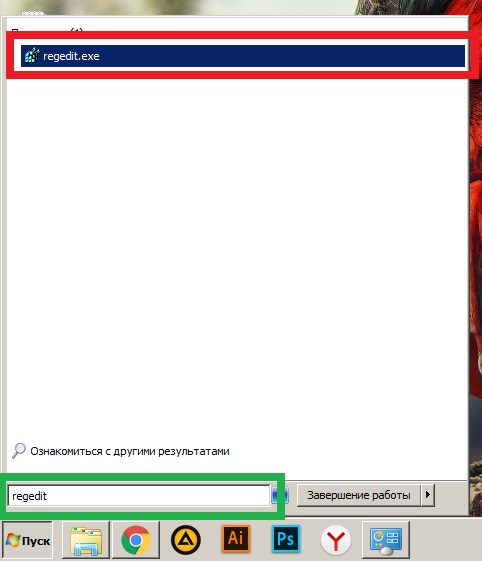
Video: čo robiť, ak nefungujú všetky prehľadávače
Ak zlyhajú iné možnosti
Ak vám žiadna z vyššie uvedených metód nepomohla, je veľmi pravdepodobné, že váš počítač jednoducho nedokáže podporiť aktuálnu verziu aplikácie Yandex.Browser a musíte si zvoliť jednu z týchto možností:
- stiahnite si staršiu verziu prehliadača Yandex z alternatívnych zdrojov, nie z oficiálnych webových stránok;
- nainštalujte beta verziu prehliadača Yandex;
- nainštalovať alternatívny prehliadač ( Google chrome, Mozilla Firefox alebo Opera);
- skúste preinštalovať systém Windows.
Prehliadač Yandex je celkom spoľahlivý a jeho spustenie majú používatelia len zriedka. V mnohých prípadoch pomôže reštartovanie alebo preinštalovanie prehľadávača. Ak však problém nebude vyriešený týmto spôsobom, dá sa ľahko vyriešiť a je nepravdepodobné, že by sa už znova objavil.
Aj keď je prehliadač Yandex celkom spoľahlivý a rýchle rozhodnutie pri surfovaní na internete s ním niekedy môžu nastať problémy. Čo robiť, ak sa napríklad neotvorí prehliadač Yandex? Zvážme, čo robiť v takejto situácii krok za krokom. Okamžite tiež uvedieme dôvody porúch.
Problémy s prístupom k sieti
Ak je pripojenie slabé alebo úplne chýba, prehliadač Yandex, rovnako ako v zásade akýkoľvek iný prehľadávač, stránky nenačíta. Môže to byť jedna porucha systému, porucha linky, poškodený kábel adaptéra alebo zlomený smerovač.
Skúste najskôr otvoriť akékoľvek zdroje v inom prehliadači. Ak sa otvoria, problém je v Yandexe. Ak nie, dôvod môže spočívať v absencii siete.
Ak sa nič nezmenilo, zavolajte poskytovateľovi služieb a zistite, aký je dôvod nesprávneho pripojenia, pretože vzniknuté problémy je možné vyriešiť iba pomocou IT špecialistu.
Dokončujeme procesy súvisiace s Yandexom
Situáciu naďalej napravujeme jednoduchšími metódami. Procesy nazývané browser.exe sa môžu hromadiť v počítači. V takom prípade ich musíte zavrieť.
1. Spustite Správcu úloh.
2. Prepnite na blok „Podrobnosti“.
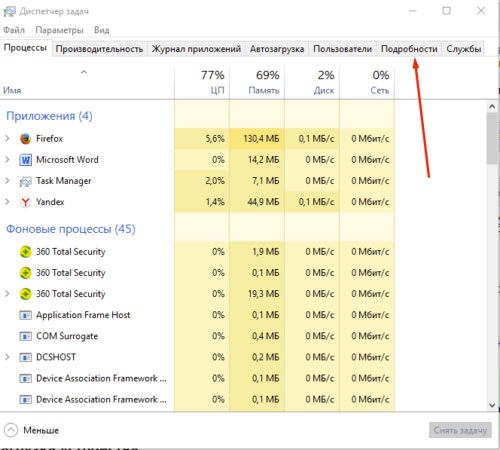
3. Uvidíte, že v zozname je veľa procesov súvisiacich s prehliadačom Yandex. Všetky ich dokončite pomocou tlačidla Ukončiť úlohu.
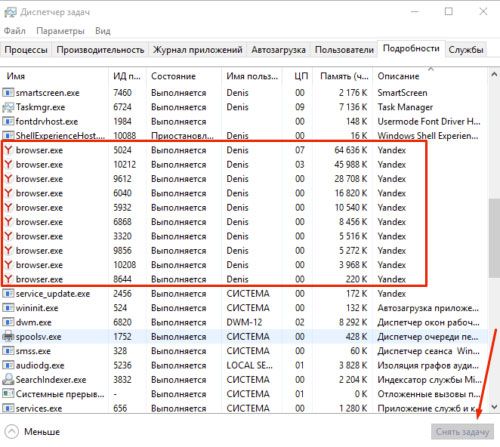
Obnovenie prehľadávača
Prehliadač Yandex sa spravidla aktualizuje automaticky na pozadí, to znamená aj bez vedomia používateľa. Môže však zlyhať. Ak môžete prejsť do ponuky prehľadávača, použite nasledujúci postup.
1. Kliknite na ikonu s tromi pruhmi.

2. Prejdite do sekcie „Ďalšie“.
3. Otvorte položku „O prehliadači“.
4.Ak existuje tlačidlo "Aktualizovať", kliknite naň.
5. Počkajte, kým sa aktualizácie nainštalujú, a potom reštartujte prehliadač.
Zmrazenie systému
Prehliadač Yandex sa nemusí spustiť kvôli skutočnosti, že existuje jeden alebo viac služby systému Windows nefungujú kvôli poruche. To neznamená, že musíte urgentne preinštalovať operačný systém. Stačí reštartovať počítač. Reštartovanie v zásade rieši väčšinu problémov v počítači.
Ak sa situácia nevyrieši, postupujte podľa ďalších pokynov.
Vírusy na PC
Škodlivý softvér v počítači alebo notebooku plní svoje zlé plány. Výsledkom ich činnosti môže byť zlyhanie rôznych programov vrátane prehliadača Yandex. Program jednoducho nechce byť spustený.
Z tohto hľadiska je nevyhnutné mať v zariadení nainštalovaný a aktualizovaný antivírus. Ak sú databázy podpisov neustále aktuálne, môže užívateľ surfovať po internete bez obáv z vírusu.
Ak prehliadač Yandex nereaguje a jednoduché reštartovanie programu a operačného systému nepomôže, spustite skenovanie všetkých pevné disky... Je žiaduce, aby to tak bolo úplná kontrolavylúčiť vírusy ako príčinu a ísť ďalej.
Ak je súbor infikovaný, program sa ho pokúsi „vyliečiť“. Ak pokus zlyhá, budete ho musieť vymazať.
Vysoké využitie procesora: čistenie iných procesov
Prečo prehliadač Yandex neotvára stránky, a ak áno, tak po dlhom čase? Čo robiť v tomto prípade?
S najväčšou pravdepodobnosťou vaša rAM preťažený mnohými nepotrebnými procesmi. Každý aktívny program spotrebuje potrebné množstvo systémových prostriedkov. Ak je zdrojov málo, počítač alebo notebook začnú mrznúť.
V tejto situácii je potrebné odstrániť záťaž zatvorením nepotrebných procesov.
- Podržíme kombináciu Ctrl + Alt + Delete. Spustite Správcu úloh.
- Prepnite na kartu „Procesy“. Nižšie vidíte, koľko percent z celkových zdrojov sa momentálne používa.
- Ak je zaťaženie viac ako 85%, ukončite nepotrebné procesy a zatvorte nepotrebné programy na karte „Aplikácie“.
Problém je v systémovom registri
Prečo sa prehliadač Yandex ešte neotvára? Súbor môže byť infikovaný systémový register... Poďme skontrolovať, či bola úprava vykonaná.
- Podržte kombináciu klávesov Win + R na klávesnici.
- Do riadku „Spustiť“ zadajte príkaz „regedit“ a kliknite na OK.
- Kliknite na „Áno“.
- Prejdite do sekcie „Upraviť“ a potom vyberte možnosť „Nájsť“.
- Zadajte „AppInit_DLLs“ a kliknite na tlačidlo „Nájsť ďalšie“.
- Ak sa pri vyhľadávaní nájde súbor alebo viac súborov, dvojitým kliknutím ich postupne otvoríte. V bloku „Hodnota“ musíte odstrániť všetko.
- Teraz musíte reštartovať počítač.
Vyhľadávanie sa musí vykonať v celom registri, v ľavej časti okna musí byť aktívna vetva „Počítač“.
Súbor hostiteľov
Môže sa tiež zmeniť súbor hostiteľov. Preto to kontrolujeme.
- Skopírujte cestu do Prieskumníka: C: \\ Windows \\ System32 \\ drivers \\ atď. Hostiteľov spúšťame prostredníctvom poznámkového bloku.
- Okno, ktoré sa otvorí, bude obsahovať skupinu symbolov, latinské písmená a číslice. Bez ľútosti odstránime riadky napísané za :: 1 localhost. Ak nie, odstráňte riadky po 127.0.0.1 localhost.
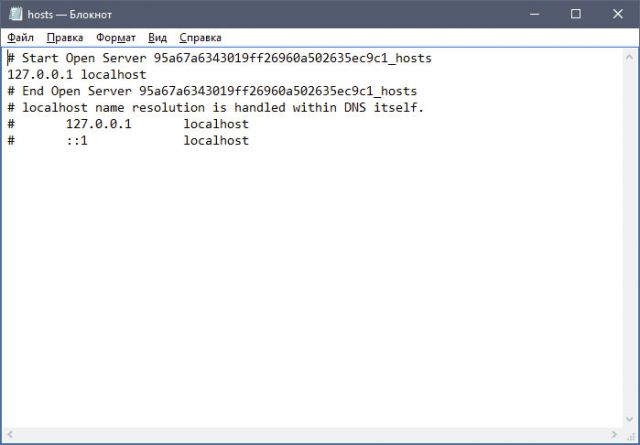
Uložíme zmeny, ktoré sme práve vykonali v súbore, a reštartujeme zariadenie. Potom skontrolujte, či sa prehliadač chce po ukončení procedúry načítať.
V spodnej časti súboru sú často skryté nebezpečné záznamy. Potom sú oddelené od hlavných tratí. V tejto súvislosti musíte text posunúť na koniec.
Vymazanie medzipamäte DNS
Postup popísaný nižšie je veľmi užitočný: pomôže vám zbaviť sa zoznamu statických trás. Kvôli ich prebytku sa prehliadač Yandex tiež nenačíta.
1. Otvorte okno „Spustiť“ a zadajte príkaz „cmd“. Na klávesnici kliknite na OK alebo Enter.
2. Do okna napíšte „route -f“ a stlačte kláves Enter:
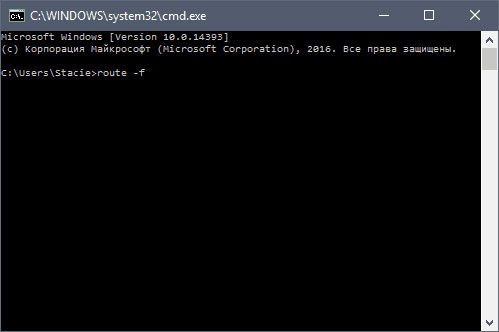
3. Potom zadajte príkaz „ipconfig / flushdns“ a tiež stlačte kláves Enter:
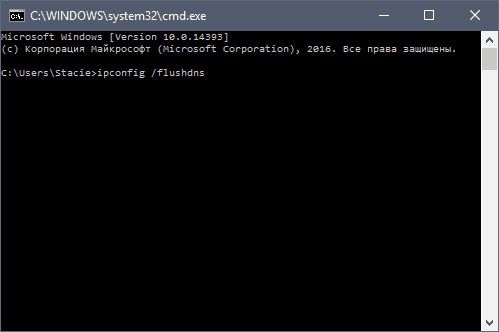
4. Teraz môžete skontrolovať, či sa stránky otvoria v prehľadávači. S najväčšou pravdepodobnosťou po zapnutí bude prehliadač pracovať v správnom režime.
Ak sa stránky nespustia, prejdite na ďalšie riešenie.
Odstraňuje sa stará verzia programu
Ak sa Yandex napriek tomu odmietne zapnúť a pracovať normálne, budete musieť ísť extrémnou metódou. Skôr ako to urobíte, skúste však z programu vymazať všetky informácie alebo aspoň vyčistiť cache. Prehliadač často nefunguje kvôli preplnenej vyrovnávacej pamäti. Platí to najmä vtedy, ak vyrovnávacia pamäť nebola od inštalácie dlho alebo vôbec vyčistená. Pravidelné čistenie je kľúčom k stabilnej práci v prehliadači Yandex.
Vymazanie vyrovnávacej pamäte nepomohlo? Prechod na pokyny krok za krokom pri preinštalovaní. Faktom je, že Yandex neustále vytvára nové súbory, sťahuje ďalšie aktualizácie a mení svoju štruktúru. Stáva sa to bez vedomia používateľa, pretože tento prehľadávač má funkciu automatickej aktualizácie, ktorú mimochodom nemožno deaktivovať.
Ak aktualizácia zlyhala, súbory sa môžu poškodiť. Preto nesprávna práca: karty sa neotvárajú, program nemôže reagovať atď. Poškodenie súborov môže byť tiež spôsobené vírusmi, preto nebuďte leniví spustiť antivírusovú kontrolu. O tomto sme hovorili vyššie.
1. Spustite Ovládací panel z ponuky Štart. Toto bude pravý stĺpec ponuky.
2. Otvorte okno „Programy a funkcie“. Môžete tiež zadať názov tohto okna v vyhľadávacia lišta v ponuke Štart, aby ste neprešli na ovládací panel.
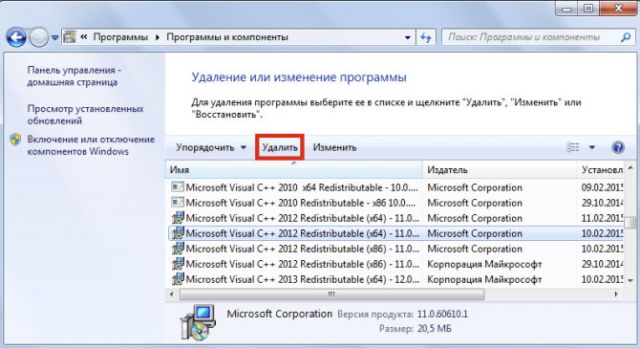
3. Nájdite Yandex. Kliknite na „Odstrániť“ v hornej časti alebo na možnosť v kontextovej ponuke, ktorú je možné vyvolať obvyklým spôsobom pravým tlačidlom myši.
Štandardná metóda odinštalovania neznamená odstránenie zvyšných súborov z programu, napríklad položiek registra. Ak sa ich chcete zbaviť, pomocou špeciálneho softvéru odinštalujte programy, napríklad CCleaner. Nevyžiadané súbory je možné odstrániť aj manuálne, čo sa však neodporúča začiatočníkom.
Preinštalovanie prehliadača
Prejdite na oficiálny zdroj programu: https://browser.yandex.ru/new/desktop/custo/main/?_rdr\u003dsafe. Kliknite na tlačidlo Stiahnuť.

Otvorte inštalátor, ktorý ste práve stiahli z prehľadávača. Postupujte jednoduchý návod pri inštalácii. Všetko sa udeje dostatočne rýchlo.
Existuje veľa metód na riešenie problémov s prehliadačom Yandex. Všetko závisí od dôvodu zmrazenia. Nie je také ľahké definovať to, takže musíte vyskúšať metódu po metóde. Skontrolujte, či sa prehliadač po každom postupe zapne. Ak sa program rýchlo otvorí a načíta stránky, problém ste úspešne vyriešili.
Mnoho používateľov internetu sa zaujíma o to, prečo sa prehliadač Yandex na ich počítači neotvára. Vyriešiť tento problém, v prvej etape je potrebné zistiť príčinu súčasnej situácie.
Pokiaľ sa teda váš prehliadač Yandex neotvorí, čo by ste mali urobiť v takom prípade, ak zvážite tento proces krok za krokom. Hlavné bežné problémy môžu spôsobiť nasledujúce faktory:
- chyba pri inštalácii prehliadača z Yandexu;
- nedostatok aktuálnych aktualizácií kompatibilných s vaším prístrojom;
- chyby v nastaveniach;
- infikovanie vášho počítača škodlivými vírusmi.
V prvom a druhom prípade, ak sa vo vašom počítači neotvorí špecializovaný softvér od spoločnosti Yandex, stačí znova stiahnuť program, ktorý vám vyhovuje, z oficiálnej webovej stránky spoločnosti.
V druhom prípade by sa malo pamätať na to, že prístup na niektoré stránky je jednoducho blokovaný na území Ruskej federácie. Problémy môžu súvisieť s nesprávnou sadou adries - v takom prípade by ste mali použiť službu “ Inteligentná linka», Ktorý sa pokúsi automaticky opraviť chybu, ktorú ste urobili. 
V niektorých situáciách vám pomôže možnosť blokovania súborov cookie zo stránok tretích strán. Nájdete ho otvorením zoznamu v pravom hornom rohu prehliadača v počítači a vyhľadaním sekcie s nastaveniami obsahu týkajúceho sa osobných údajov. 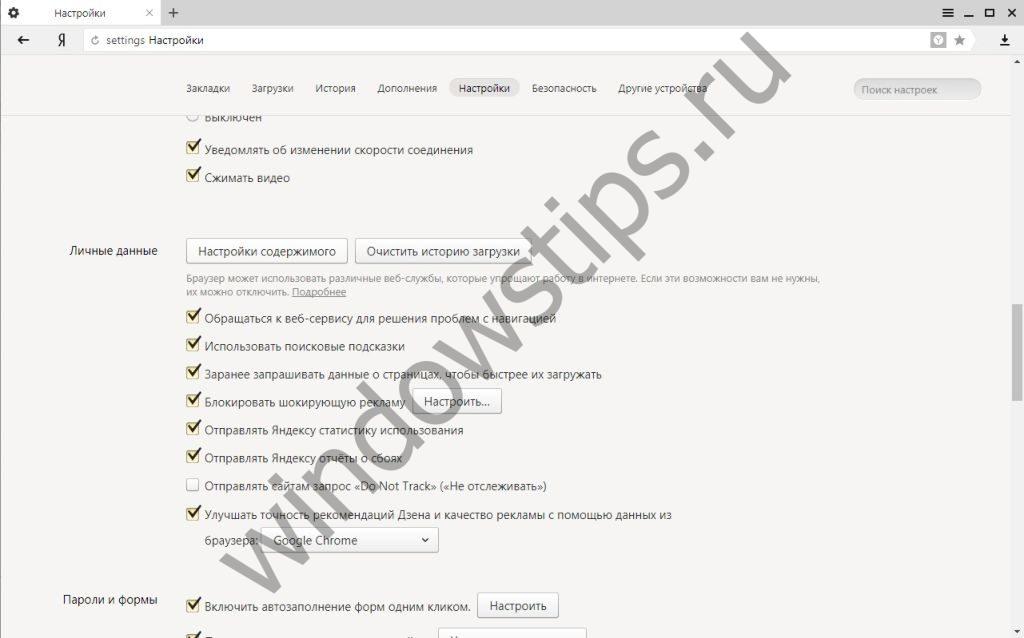
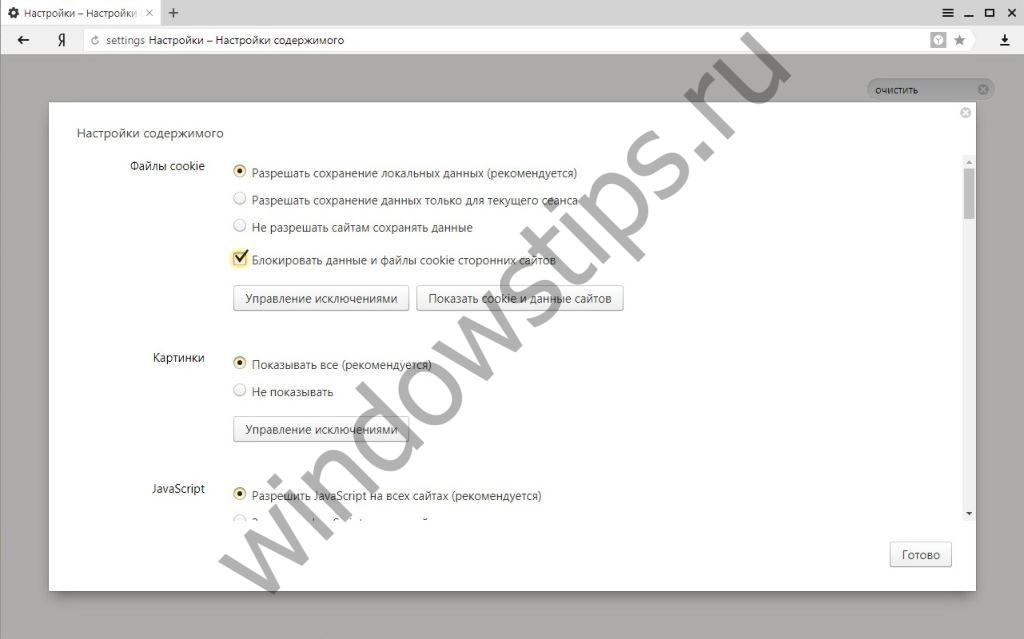
V posledných prípadoch uvedených vyššie, týkajúcich sa infekcie vášho softvéru, špeciálne antivirusový softvér... Ak sa stránky neotvoria ani po skenovaní zariadenia, môže vám pomôcť preinštalovanie programov použitých v počítači.
Práca s prehliadačom Yandex na rôznych typoch zariadení a OS
Používatelia internetu môžu používať špeciálne programy na prístup na internet v stacionárnej aj prenosnej verzii počítačových zariadení. Mnoho ľudí, ktorí uprednostňujú kompaktné verzie vybavenia, musí zistiť, prečo sa prehliadač Yandex na notebooku, ktorý používajú, neotvára.
V skutočnosti je zásadný rozdiel v tom, či používate stacionárne alebo prenosné osobné počítače, pokiaľ ide o fungovanie prehliadača, neexistuje. Na oficiálnych webových stránkach spoločnosti Yandex nájdete nasledujúce verzie prehľadávača:
- pre počítače a notebooky (samostatné verzie pre domáce a komerčné použitie);
- pre smartphony;
- pre tablety na Androide a iOS.
Teraz čoraz viac používateľov prechádza na aktualizované verzie operačné systémy od známej spoločnosti Microsoft, vrátane nasledujúcich možností:
- Windows model 10;
- Windows verzia 8;
- Modely Windows 7.
Posledný oficiálna verzia Prehliadač Yandex s digitálnym označením 17.7.0 by mal bez problémov fungovať na každom z vyššie uvedených operačných systémov nainštalovaných vo vašom počítači. Ak sa niečo neotvorí, musíte zistiť príčinu situácie.
Práca s kartami a záložkami
Pre používateľov bude tiež užitočné vedieť, čo majú robiť, ak sa neotvoria samostatné karty v prehliadači Yandex. Druhým variantom nepríjemnej situácie je, že sa stránky otvárajú automaticky bez vašej účasti. Je pravdepodobné, že ak sa vyskytne takýto problém, je váš systém napadnutý vírusom.
Tento problém je úspešne vyriešený pomocou populárnych aktualizovaných verzií antivírusov, ako aj preinštalovaním softvér pracovať s internetovými stránkami.
Mnoho ľudí používa určité záložky prehľadávača na ľahkú navigáciu na často navštevované stránky.
Problém s ich otvorením môže nastať, ak ste zmenili heslo pre prístup k ľubovoľnému internetovému prostriedku, ale zabudli ste synchronizovať svoje údaje v programe na ich otvorenie z Yandexu. V takýchto prípadoch musíte povoliť synchronizáciu: túto možnosť nájdete okrem iného otvorením zoznamu v pravom hornom rohu prehliadača.